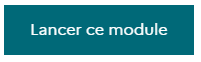Questions fréquentes pour l’accès à la plateforme Inclusive
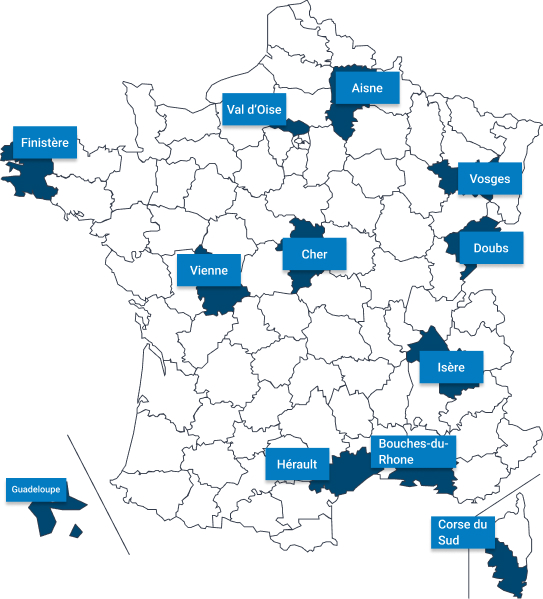
Les TNE sont 12 départements : l’Aisne, les Bouches-du-Rhône, le Cher, la Corse-du-Sud, le Doubs, le Finistère, la Guadeloupe, l’Hérault, l’Isère, le Val d’Oise, la Vienne et les Vosges. Pour en savoir plus, et pour consulter l’aide et les informations mises à disposition par Canopé, rendez vous sur le site TNE-Canopé.
Cinq solutions produites par Tralalere et Bayard-Milan sont mises à disposition des enseignants, du public et du privé sous contrat, gratuitement, dans le cadre du marché TNE porté par Réseau Canopé.
Si vous n’êtes pas dans ces départements, nous avons aussi pensé à vous. Allez au paragraphe « Je ne fais pas partie des 12 TNE« .
Vous pouvez souscrire une licence pour votre classe, afin d’accéder directement à la plateforme Inclusive et à l’ensemble de ses ressources.
https://www.catalogue.education/commande-hors-tne/?ressource=inclusive
Une licence coûte 60 € hors taxes pour une classe de 25 élèves, et 2,4€ HT par élève supplémentaire. Une licence est valide pour l’année scolaire pour laquelle elle est commandée.
Vous pouvez choisir de payer directement par CB, ou de payer par mandat administratif. Le paiement par mandat administratif vous permet de faire régler votre commande par l’organisme payeur de votre établissement scolaire (souvent une collectivité territoriale). L’accès à Inclusive vous est fourni dès votre commande, quel que soit votre mode de paiement.
Si vous rencontrez un problème pour passer commande, contactez nous sur contact+inclusive@tralalere.com en mettant « commande Inclusive » en objet.
Oui ! La procédure de commande est la même que vous soyez dans un établissement public ou privé, que vous soyez ou non dans un territoire numérique educatif.
Dans le cas des TNE, le dispositif concerne également les établissements privés sous contrat, Inclusive est donc disponible gratuitement pour vous aussi.
Certains territoires ont mis en place une solution alternative, appelée ÉduGAR. Pour vous attribuer une ressource dans EduGAR et la retrouver dans votre médiacentre, suivez ce tutoriel proposé par l’académie d’Aix-Marseille en choisissant Inclusive comme ressource à attribuer, et non pas celle mise en exemple dans le document.
Si ce n’est pas encore le cas pour vous, vous pouvez vous rapprocher de vos interlocuteurs académiques œuvrant pour le numérique éducatif (DANE, CPD, CPC numériques, etc.) pour demander le raccordement ou pour bénéficier d’EduGar (https://gar.education.fr/etablissements-et-ecoles/le-deploiement-dedugar/).
Il peut également arriver qu’un établissement dispose d’un ENT mais ne l’utilise pas. Dans ce cas-là encore, vos acteurs locaux œuvrant pour le numérique éducatif (DANE, CPD, CPC numériques, etc.), mais également votre direction d’établissement et peut-être certains collègues au sein de votre établissement, seront en mesure de vous renseigner et de vous accompagner pour trouver une solution d’accès.
Si vous le souhaitez, vous pouvez nous mettre en copie (contact@tralalere.com) de votre demande d’aide afin que nous puissions suivre avec vous sa bonne résolution, et peut-être proposer une piste de résolution si un problème similaire à celui que vous rencontrez a déjà été résolu dans votre territoire ou dans un autre département TNE.
Pour avoir accès à Inclusive, il vous faudra :
- Avoir un compte TNE-Canopé (Etape 1)
- Vous inscrire sur à la formation Inclusive (Etape 2)
- Relier votre compte TNE-Canopé à votre établissement (Etape 3)
- Suivre la formation Canopé de 30 minutes (Etape 4)
- Activer Inclusive dans votre espace personnel (Etape 5)
- Recevoir votre licence via la console d’affectation du GAR (Etape 6)
- Accéder à la ressource dans le médiacentre de votre ENT ou d’eduGAR
Si vous rencontrez un problème pour vous inscrire et passer commande de Inclusive, contactez nous sur contact+inclusive@tralalere.com.
Si vous rencontrez un problème pour recevoir la commande, la voir dans votre ENT ou eduGAR, ou pour y accéder, suivez la procédure d’aide GAR. Si vous contactez le service d’aide de votre académie ou du GAR par email, n’hésitez pas à nous mettre en copie (contact+inclusive@tralalere.com) de votre demande d’aide afin que nous puissions suivre avec vous sa bonne résolution.
La licence est rattachée à un enseignant (quel que soit le nombre de classes). Chaque enseignant qui souhaite utiliser Inclusive devra suivre la formation pour y accéder.
Votre licence est valable jusqu’au 15 Août de l’année en cours. Vous pourrez la renouveler très facilement en quelques secondes, dès le début de l’année scolaire à suivre.
[mise à jour Novembre 2024] : il est désormais possible de se connecter sur https://tne.reseau-canope.fr/ avec votre identifiant académique.
Une connexion avec un compte TNE Canopé reste possible également.
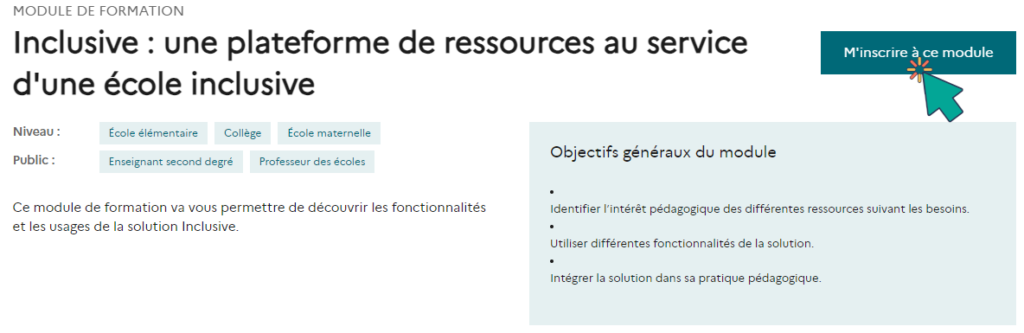
Sur la page Inclusive, vous pouvez également cliquer sur le bouton « Commencer« , voir copie d’écran ci-dessous.
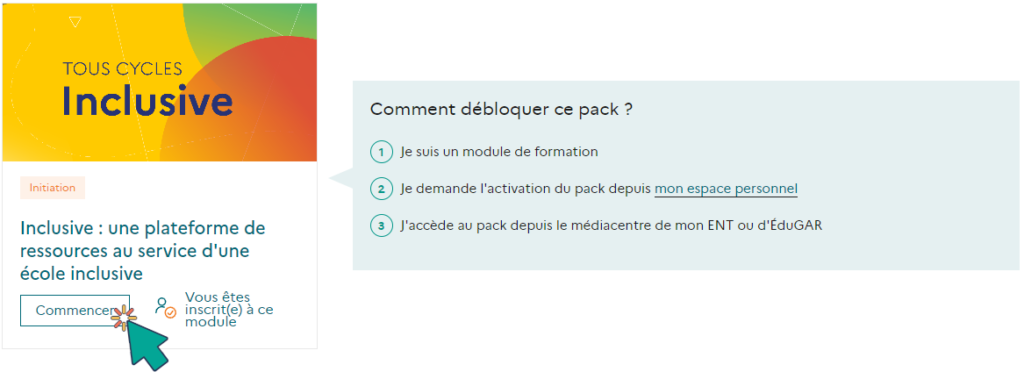
Si vous ne trouvez pas la formation sur la page Inclusive, vérifiez que vous avez bien fait votre inscription à la formation (bouton « m’inscrire à ce module »), et que vous avez bien relié votre compte à votre établissement (tout en bas de la page « Mes informations personnelles« ).
Si vous êtes le responsable d’affectations ou si vous êtes en mesure de vous auto-affecter la licence, vous trouverez dans votre ENT une entrée « admin GAR » ou « gestion des affectations » (différente du médiacentre), qui permet d’attribuer les licences. La chaîne Peertube nationale du GAR contient des tutoriels pour vous aider à faire cette affectation.
Si vous n’avez pas de droit d’affectation vous-même et ne voyez donc pas cette option, rapprochez vous des collègues de votre établissement pour savoir qui est chargé des affectations et pouvoir lui demander que la licence Inclusive vous soit attribuée, ou contactez votre ERUN. Si vous ne trouvez pas la personne en charge, demandez au DAN de votre territoire de vous orienter vers la bonne personne.
Vérifiez aussi deux choses pour vous assurer que le courriel de confirmation a bien été envoyé et que vous avez bien une licence en attente d’affectation :
- Inclusive apparaît bien comme activé dans votre espace personnel dans la section “les outils pour la classe”. Si ce n’est pas le cas, vous devez encore activer votre licence Inclusive. Allez au paragraphe “5.Activez Inclusive dans votre espace personnel”.
- Toujours dans votre espace personnel, section “les outils pour la classe”, Allez à la rubrique « Que faire si mon établissement n’a pas d’ENT ?« .
Si vous ne voyez pas d’icône Inclusive dans le médiacentre, vérifiez que la ressource vous a bien été affectée par votre responsable d’affectation GAR. Voir la rubrique « 6.Recevoir votre licence via la console d’affectation du GAR« .
Si malgré la présence de l’icône, il vous est impossible d’y accéder, pourriez-vous nous envoyer un email à contact+inclusive@tralalere.com, avec les informations suivantes ? Merci !
- nom de votre ENT ;
- capture d’écran de ce qui s’affiche lorsque vous cliquez sur l’icône Inclusive.
Si, via votre ENT, vous voyez un message indiquant qu’il y a une erreur avec le GAR, vous pouvez contacter le GAR ici.
Le fonctionnement détaillé du GAR se trouve dans ce tableau, « Guide Utilisateur 2022 – Version ENT » (colonne « Téléchargement »).
En résumé, un établissement doté d’un ENT est donc inscrit dans un Espace Numérique de Travail (ENT) déployé sur un territoire donné, avec généralement un raccordement au GAR.
Les élèves, les enseignants et les autres personnels éducatifs de l’établissement bénéficient d’un service d’accès aux ressources pédagogiques disponibles pour leur établissement, via leur ENT.
- Dans l’ENT, les élèves et les enseignants disposent d’une page de présentation des ressources appelée médiacentre. Elle affiche les ressources numériques attribuées à chaque utilisateur de l’établissement. C’est là que vous pourrez y retrouver l’icône pour accéder à Inclusive.
- En cliquant sur les ressources proposées, les élèves et les enseignants y accèdent directement sans devoir s’authentifier de nouveau. Pour qu’un professeur puisse voir ses élèves sur Inclusive, ceux-ci doivent s’y connecter une première fois.
- Le responsable d’affectation du GAR attribue la licence Inclusive à l’enseignant qui en a fait la demande, après avoir fait suivi la procédure d’activation et de formation TNE-Canopé.
Différents ENT sont utilisés à travers la France, comme l’ENT One, ou bien Beneylu. Si vous ne savez pas quel ENT utiliser, ou que vous disposez d’un ENT mais que celui-ci n’est pas raccordé au GAR, ou encore que vous n’avez pas d’ENT, vous pouvez vous rapprocher de vos acteurs locaux œuvrant pour le numérique éducatif (DANE, CPD, CPC numériques, etc.) pour demander le raccordement de votre ENT ou pour bénéficier d’EduGar (https://gar.education.fr/etablissements-et-ecoles/le-deploiement-dedugar/).
- Vous ne parvenez pas à identifier le responsable GAR de votre école ? Les référents numériques, ou le DAN de votre territoire, pourront vous aider à l’identifier.
- Il vous reste des questions pour lesquelles vous ne trouvez pas de réponses dans la documentation du GAR ? Vous pouvez contacter le service d’assistance du GAR ici.
Le cadre juridique de l’Éducation Nationale nous impose d’effacer vos données de l’année précédente au mois de novembre, si vous n’avez pas renouvelé votre licence. Il est donc important de renouveler votre licence dès le début d’année pour vous assurer que vos données seront bien conservées une année scolaire supplémentaire.
Pour ce qui est des données de vos élèves en revanche, le cadre juridique du GAR et de l’Éducation Nationale nous impose de les effacer dès le 15 août chaque année. Il vous faudra donc créer une nouvelle classe et demander à vos élèves de s’y connecter de nouveau afin de les retrouver sur Inclusive.
Pour ce qui est des données de vos élèves, le cadre juridique du GAR et de l’Éducation Nationale nous impose de les effacer dès le 15 août chaque année. Il vous faudra donc créer une nouvelle classe et demander à vos élèves de s’y connecter de nouveau afin de les retrouver sur Inclusive.
Pour renouveler votre licence Inclusive pour une nouvelle année, vous devrez, dans le cadre des TNE, vous rendre sur votre compte Canopé à partir du 16 août.
En cliquant sur la demande de renouvellement pour Inclusive en haut de l’écran, une nouvelle licence sera générée. Votre responsable d’affectations GAR pourra ensuite vous donner accès à votre nouvelle licence dans votre ENT ou dans EduGAR comme l’année précédente, et vous pourrez continuer à utiliser Inclusive.
Merci pour votre confiance renouvelée, et bon début d’année !
Il n’est pas encore possible de commander des licences pour l’année scolaire 2024-2025.
Si vous souhaitez commander, contactez nous sur contact+inclusive@tralalere.com en mettant « Renouvellement Inclusive » en objet.